Dell Venue 3840 User Manual [tr]
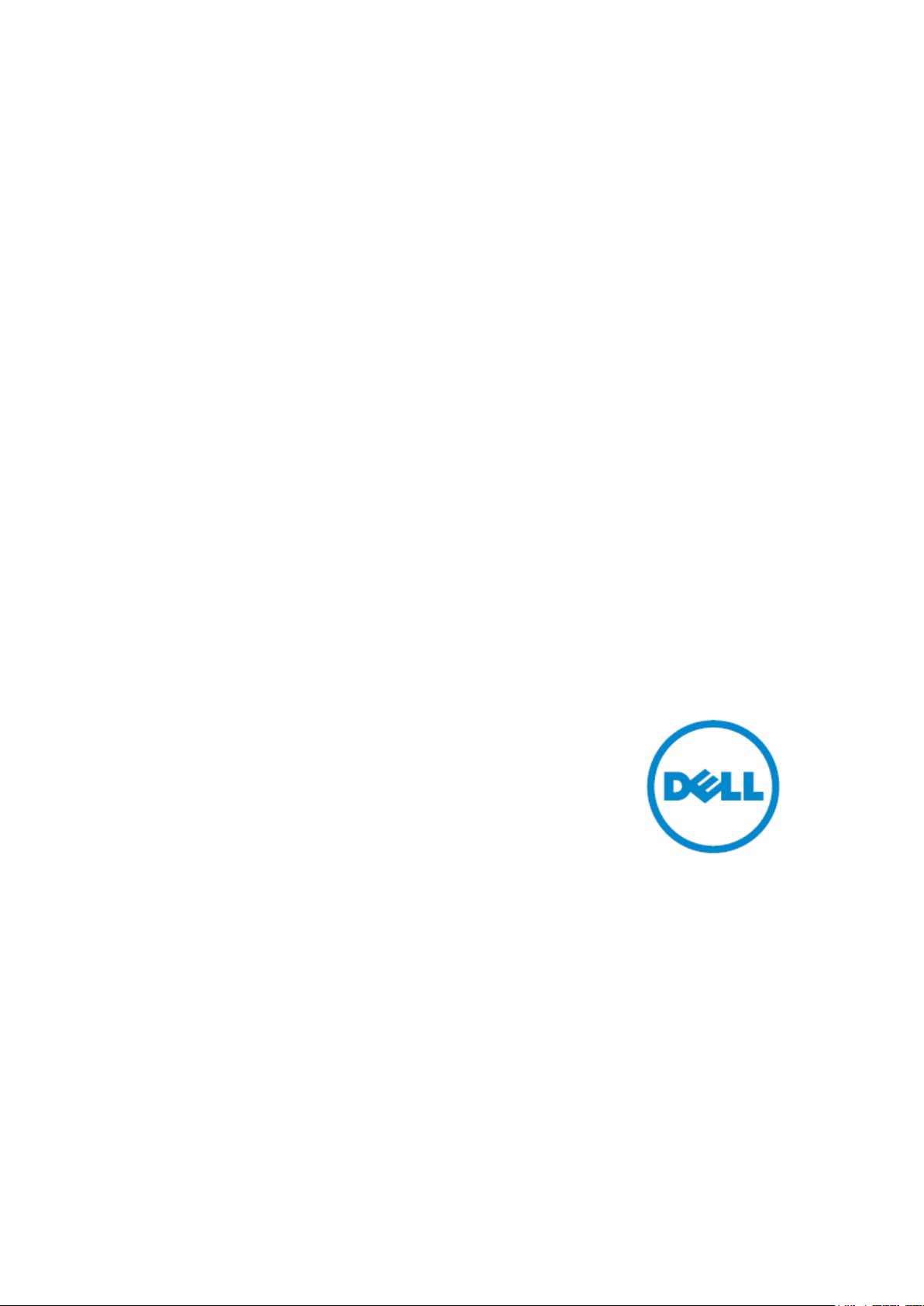
Pazarlama
model no:
Venue 7 3740, Venue 7 3740
HSPA+,
Venue 8 3840, Venue 8 3840
HSPA+
Yasal model no:
T01C/T02D
Yasal tip no:
T01C003,T01C004/T02D003,
T02D004
Dell Venue 7/8
Kullanıcı Elkitabı
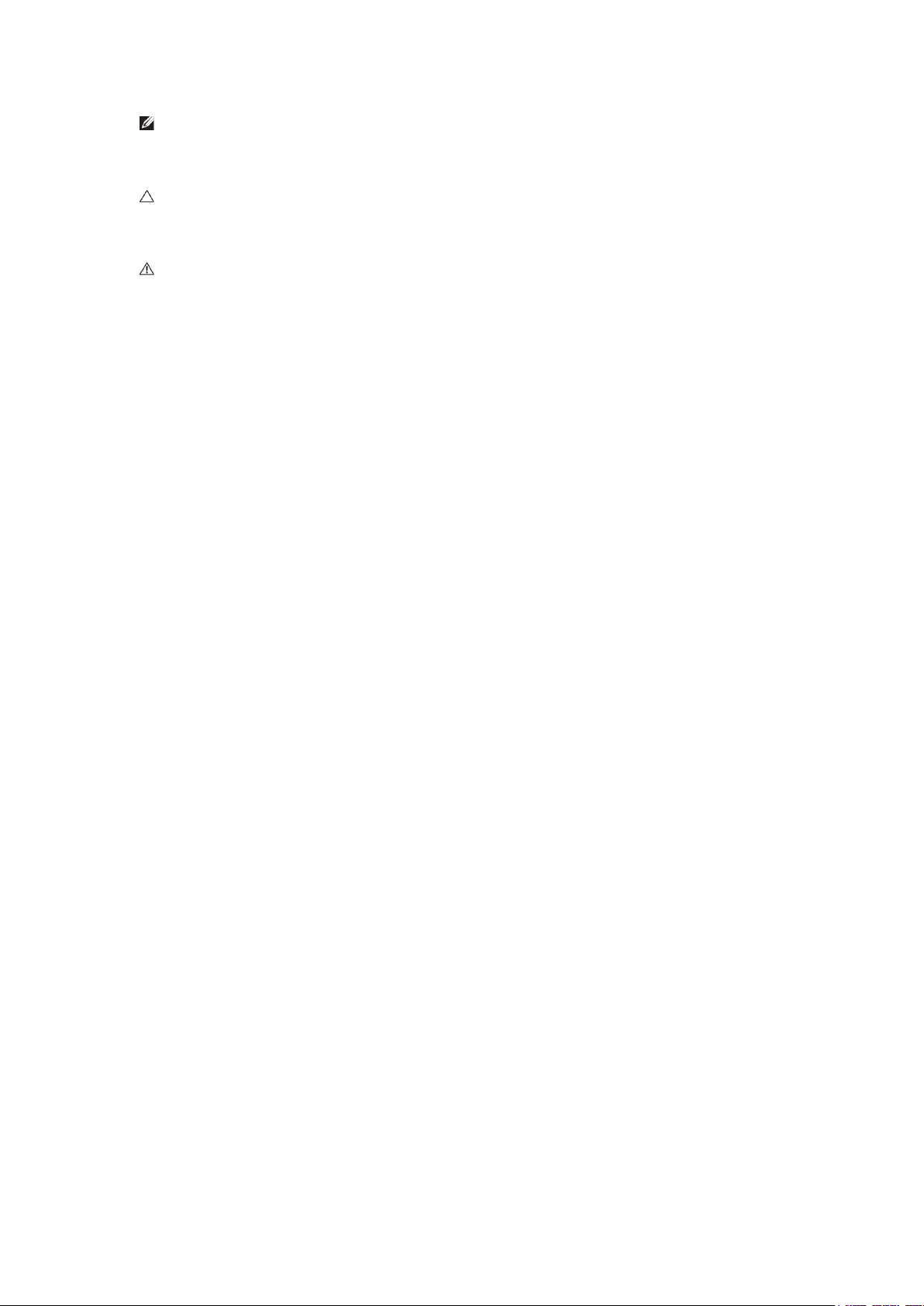
NOT : NOT tabletinizi daha iyi kullanmanıza yardımcı olan önemli
bilgileri gösterir.
DİKKAT : DİKKAT talimatlara uyulmazsa donanım hasarı veya veri
kaybı olasılığını belirtir.
UYARI : UYARI maddi hasar, kişisel yaralanma veya ölüm olasılığını
belirtir.
Copyright © 2014 Dell Inc. Her hakkı saklıdır.
Bu ürün, ABD ve uluslararası telif hakkı ve fikri mülkiyet yasaları tarafından
korunmaktadır. Dell™ ve Dell logosu Amerika Birleşik Devletleri ve / veya diğer
ülkelerde Dell Inc.’nin ticari markalarıdır. Burada adı geçen tüm diğer markalar ve
adları ilgili firmalarının ticari markaları olabilir.
2014 - 06 Düz. A00
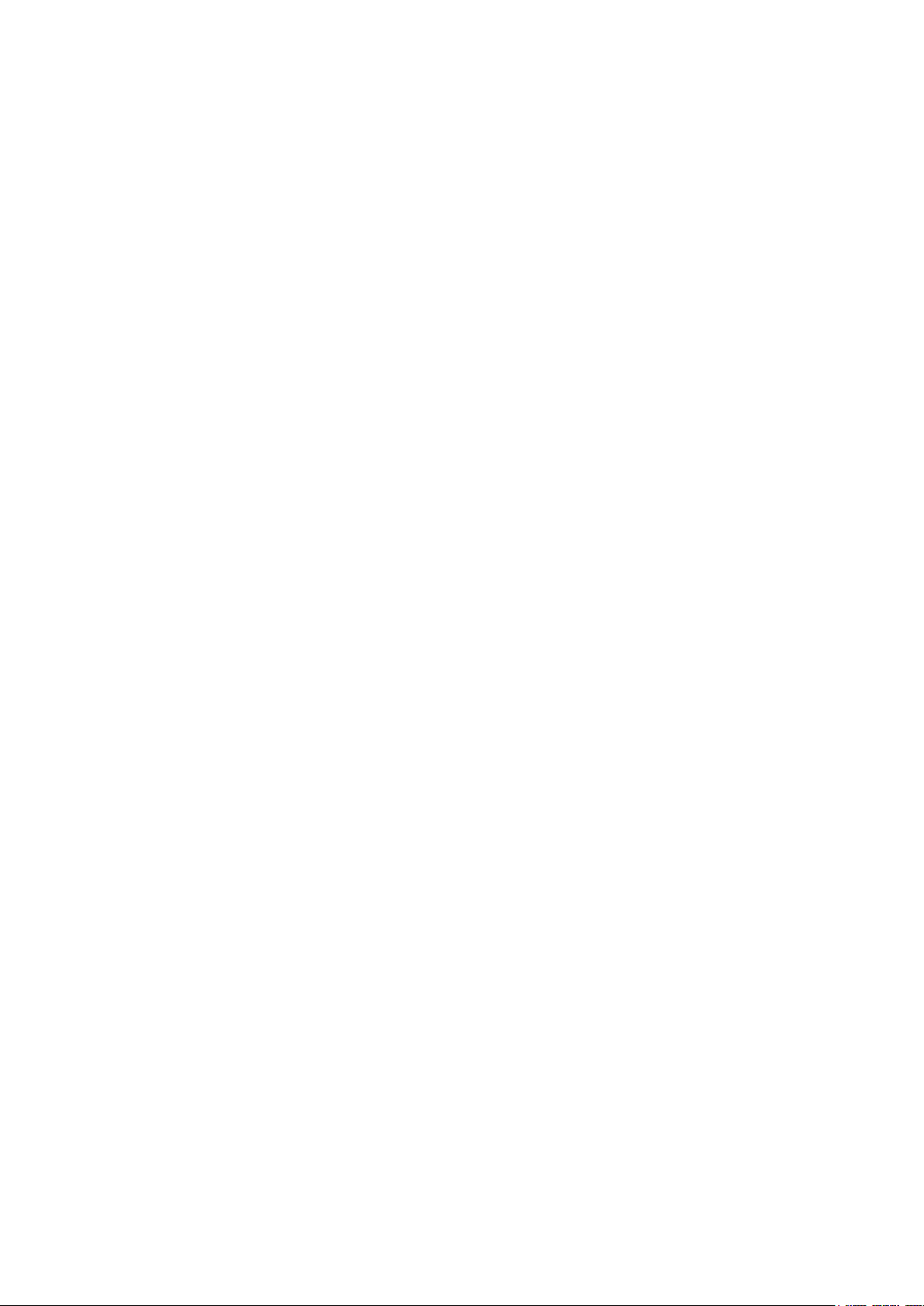
İçindekiler
Özellikler ············································································································· 5
Pili Şarj Etme ······································································································· 7
MicroSD Kartı ve Micro-SIM kartının takılması (isteğe bağlı) ········································ 8
İlk Çalıştırma ········································································································ 9
Tableti açma / kapatma ······················································································ 9
Android kurulumunu sonuçlandırma ······································································ 9
Ekranını özelleştirme ························································································ 10
Tabletinizi kilitleme ve açma ··············································································· 11
Dokunma ipuçları ····························································································· 11
Durum çubuğu ································································································ 12
Ekran yönü ····································································································· 12
Tuşlar ve fonksiyonları ······················································································ 13
Uygulamalar ve widget’ler ·················································································· 13
Tabletinizin Kullanılışı ·························································································· 14
İletişim Adresleri ······························································································ 14
Metin girişi ····································································································· 15
Tabletinizin belleğini yönetme ············································································· 15
İnternet ·············································································································· 17
Wi-Fi kullanarak Internet'e bağlanma···································································· 17
Mobil geniş bant kullanarak Internet'e bağlanma ····················································· 18
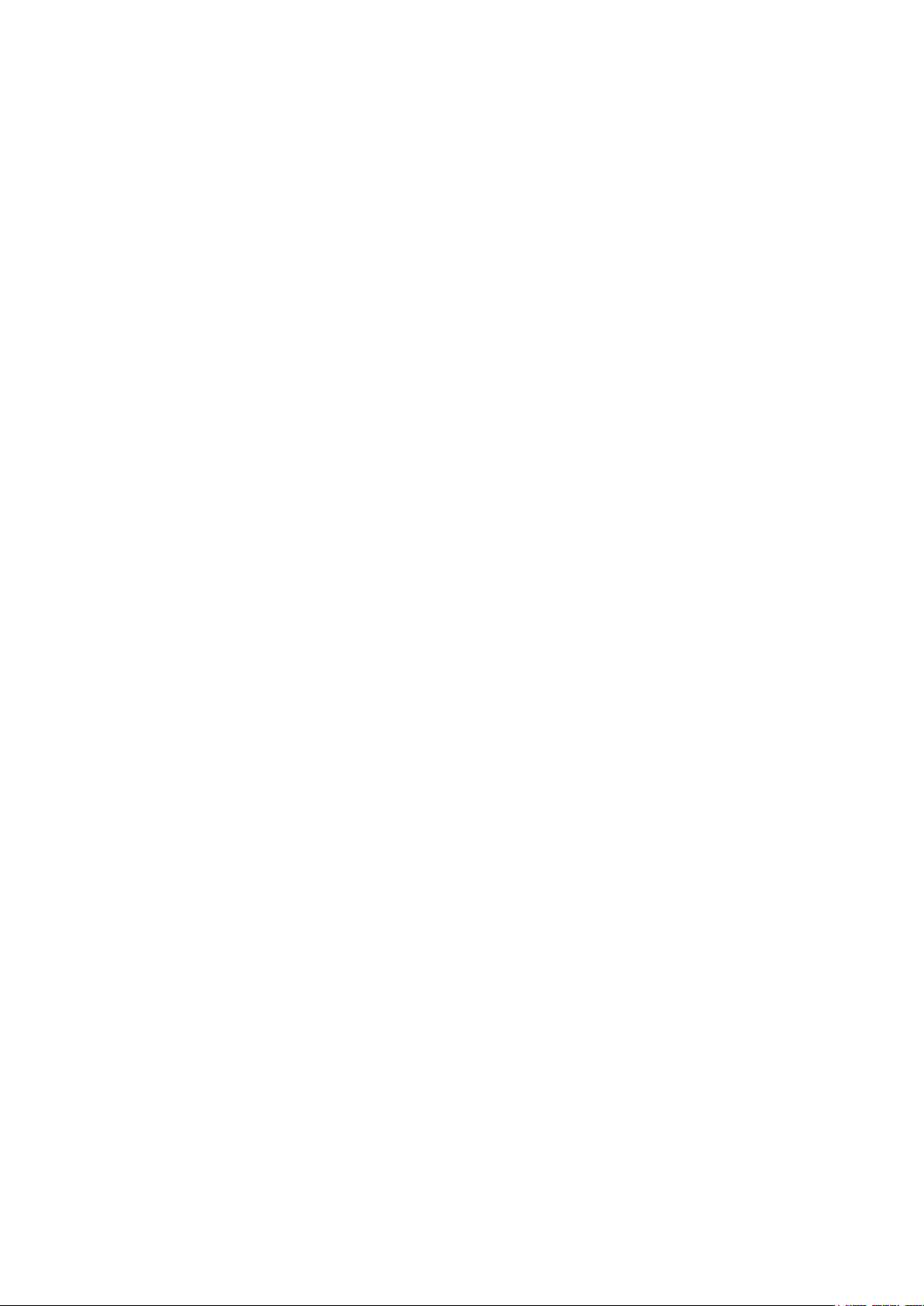
Uçak modunu kullanma ····················································································· 18
İnternet’i tarama ······························································································ 18
E-posta ········································································································· 19
Tabletinizi Özelleştirme ························································································· 20
Ekran ayarları ································································································· 20
Ses ayarları ···································································································· 21
Tarih, saat ve zaman bölgesi ·············································································· 21
Tabletinizi Korunması ··························································································· 21
Ekran kilini açma şekli ······················································································ 21
PIN ··············································································································· 22
Şifre·············································································································· 22
SIM kilidi şifresiyle SIM kartınızın korunması (sadece LTE/HSPA+ modellerinde) ··········· 23
Apps/ Uygulamalar ······························································································· 24
Kamera ········································································································· 24
Dosyaları tablete ve tabletten kopyalama ······························································ 24
Bluetooth ······································································································· 25
Galeri ············································································································ 26
Takvim ·········································································································· 27
Saat ············································································································· 27
Arızacılık ············································································································ 28
Özellikler ············································································································ 30
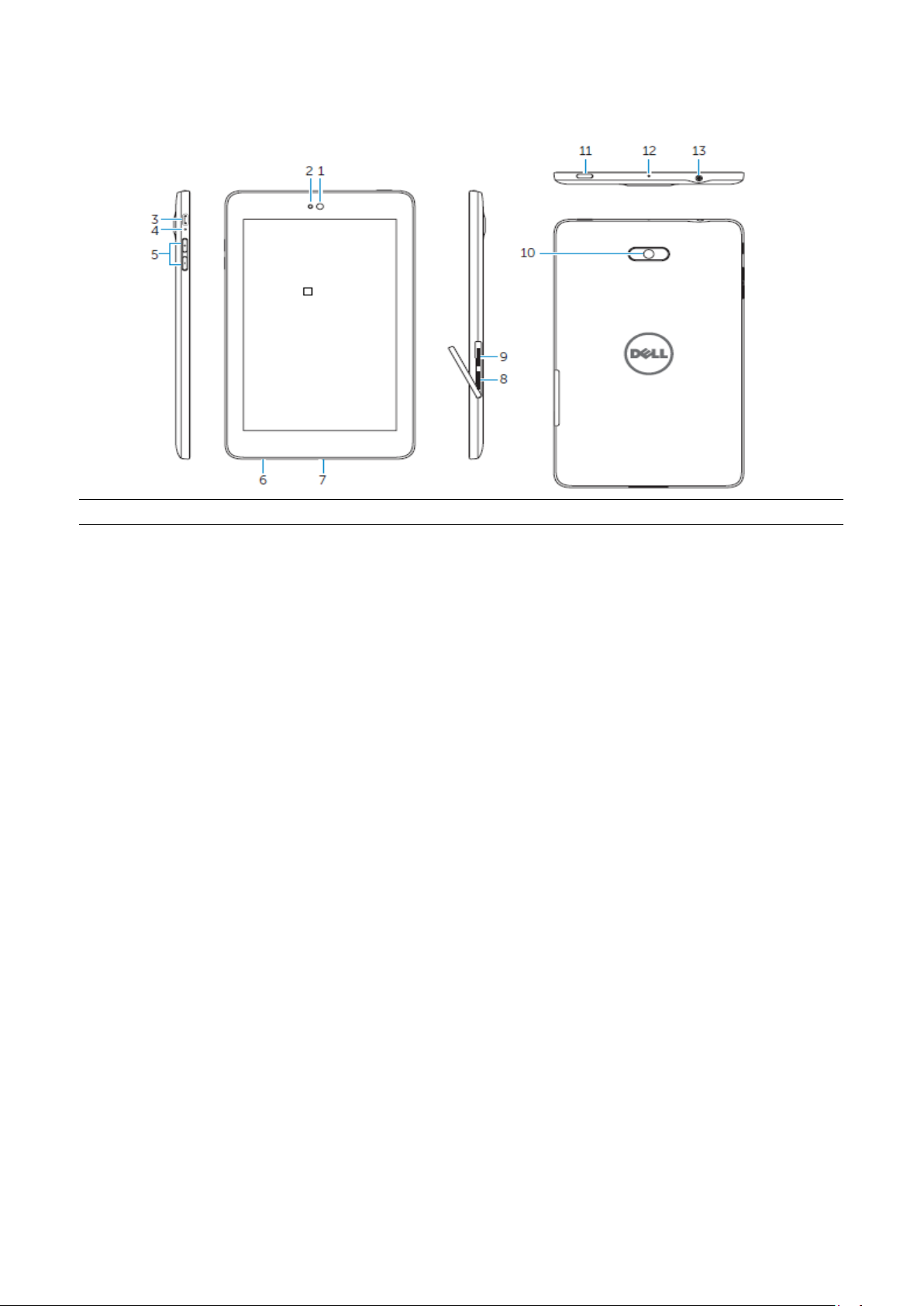
Özellikler
Parça
İşlevsellik
1.
Ön kamera
Görüntülü görüşme yapmak veya önden fotoğraf ve video
çekimi yapmak için kullanın.
2.
Işık algılayıcı
Ekran parlaklığını otomatik olarak ayarlanmasını sağlamak
için ortam ışığını algılar.
3.
Micro-USB bağlantı noktası
Tabletinizi şarj etmek veya bilgisayarınıza bağlamak için
korumalı bir USB kablosunu takın.
4.
Pil şarj durumu lambası
Tablet şarj edilirken yanıp söner ve tablet tamamen şarj
edilince devamlı yanar.
5.
Ses ayar düğmeleri
• Sesi bir basamak artırmak veya azaltmak için
üzerine basın.
• Sesi sürekli artırmak veya azaltmak için üzerine
basın ve basık tutun.
6.
Servis Etiketi
Destek için Dell ile iletişime girdiğiniz zaman, Servis
Etiketini sağlayın.
7.
Hoparlör
Ses çıkışı.
8.
MicroSD-kartının yuvası
Tabletinizin belleğini artırmak için a microSD kartını takın.
9.
Micro-SIM kartının yuvası
(LTE/HSPA+ modelleri)
Mobil geniş bandına erimek için bir micro-SIM kartını takın.
10.
Arka kamera
Resim ve video çekme.
11.
Güç düğmesi
• Tabletinizi çalıştırmak için basın ve öyle tutun.
• Ekranı kilitlemek veya kilitten kurtarmak için basın ve
bırakın.
• Tablet çalıştırıldığı zaman, seçenekler menüsünü
açmak için basın ve öyle tutun.
12.
Mikrofon
Sesi kaydetmek veya diğer ses tabanlı uygulamalarda giriş
sesi için kullanın.
13.
Kulaklık girişi
Kulaklığı veya mikrofonlu kulaklığı takın.
Venue 7
Özellikler ♦ 5
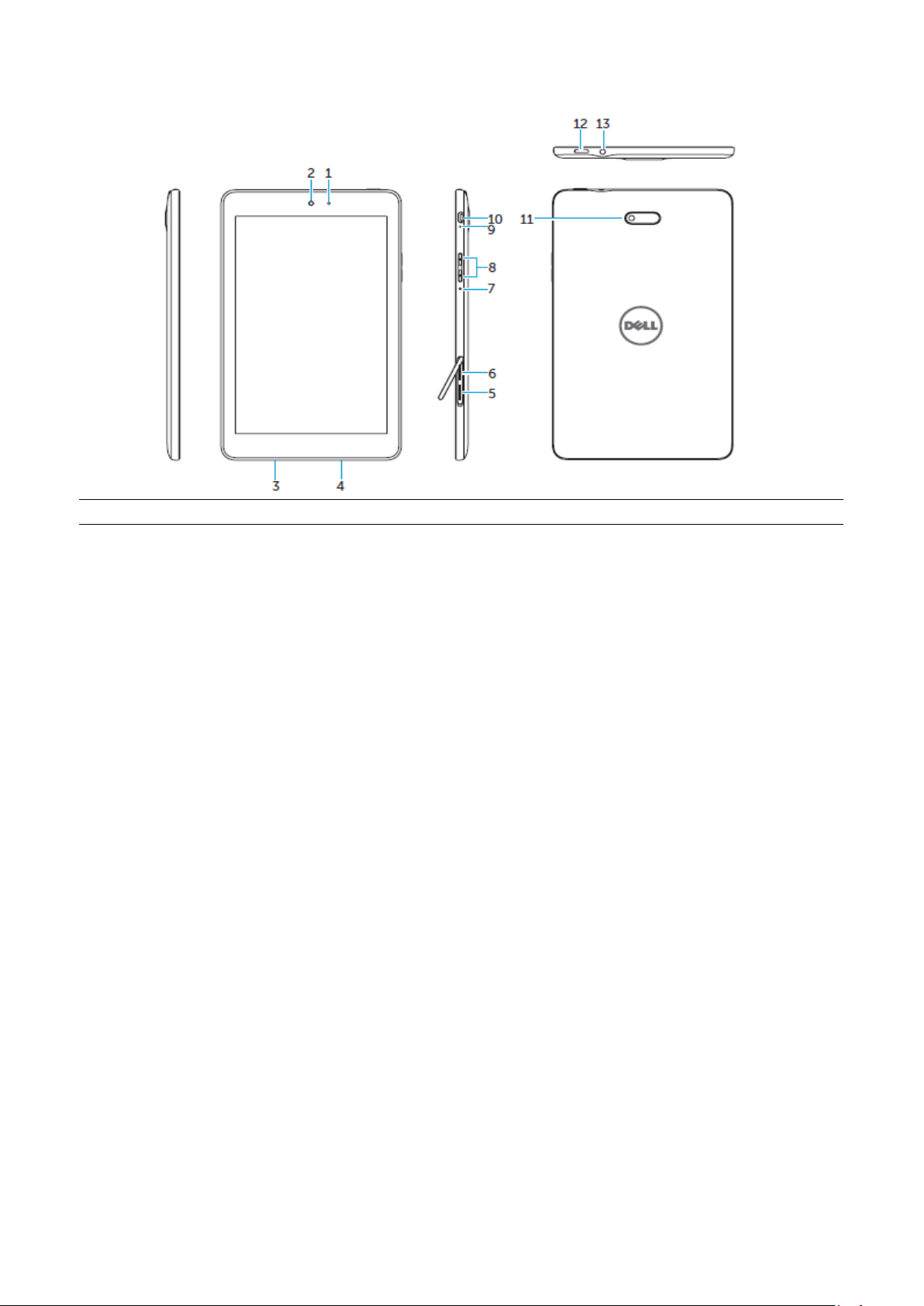
Venue 8
Parça
Görevi
1.
Işık algılayıcı
Ekran parlaklığını otomatik olarak ayarlanmasını sağlamak
için ortam ışığını algılar.
2.
Ön kamera
Görüntülü görüşme yapmak veya önden fotoğraf ve video
çekimi yapmak için kullanın.
3.
Servis Etiketi
Destek için Dell ile iletişime girdiğiniz zaman, Servis
Etiketini sağlayın.
4.
Hoparlör
Ses çıkışı.
5.
MicroSD-kartının yuvası
Tabletinizin belleğini artırmak için a microSD kartını takın.
6.
Micro-SIM kartının yuvası
(LTE/HSPA+ modelleri)
Mobil geniş bandına erimek için bir micro-SIM kartını takın.
7.
Mikrofon
Sesi kaydetmek veya diğer ses tabanlı uygulamalarda giriş
sesi için kullanın.
8.
Ses ayar düğmeleri
• Sesi bir basamak artırmak veya azaltmak için üzerine
basın.
• Sesi sürekli artırmak veya azaltmak için üzerine
basın ve basık tutun.
9.
Pil şarj durumu lambası
Tablet şarj edilirken yanıp söner ve tablet tamamen şarj
edilince devamlı yanar.
10.
Micro-USB bağlantı noktası
Tabletinizi şarj etmek veya bilgisayarınıza bağlamak için
korumalı bir USB kablosunu takın.
11.
Arka kamera
Resim ve video çekme.
12.
Güç düğmesi
• Tabletinizi çalıştırmak için basın ve öyle tutun.
• Ekranı kilitlemek veya kilitten kurtarmak için basın ve
bırakın.
• Tablet çalıştırıldığı zaman, seçenekler menüsünü açmak
için basın ve öyle tutun.
13.
Kulaklık girişi
Kulaklığı veya mikrofonlu kulaklığı takın.
6 ♦ Özellikler
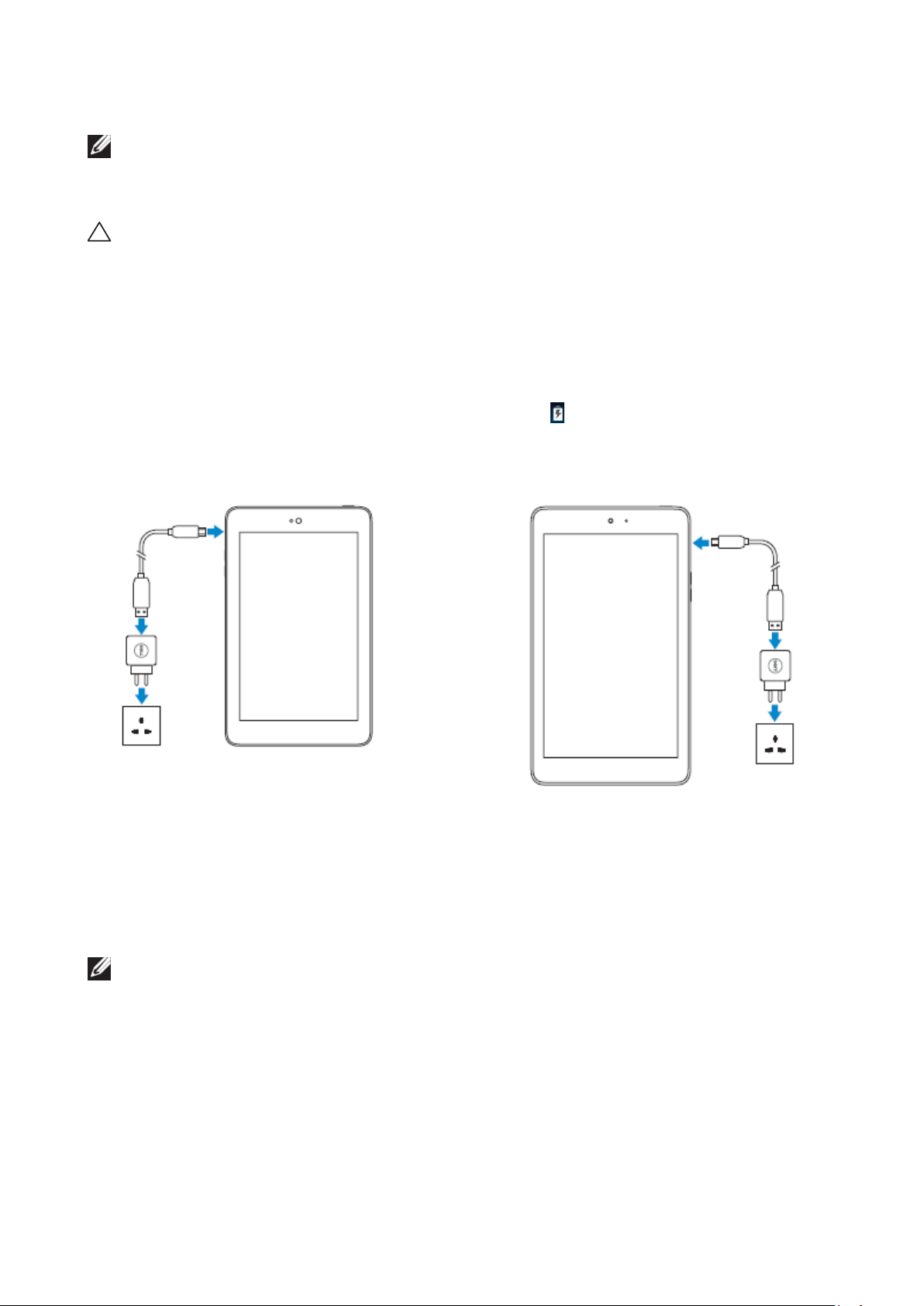
Pili Şarj Etme
Venue 7
Venue 8
NOT : Teslim aldığınız zaman, tabletiniz tam şarjlı olmayabilir. İlk çalıştırmadan önce,
tableti 4 saat süreyle şarj etmenizi öneririz.
DİKKAT : Sadece tablet ile birlikte gönderilen adaptörü ve/veya kabloyu kullanın.
1. USB kablosunun micro-USB ucunu tabletin USB yuvasına takın.
2. USB kablosunun diğer ucunu adaptöre takın.
3. Güç adaptörünü bir elektrik prizine takın.
Pil şarj edilirken ekranda bir simgesi görüntülenir. Batarya (pil) tamamen şarj olduğu zaman,
bu simge sabittir. Pil şarj edilirken, ekranda bir ikon görüntülenir. Pil tam dolu iken, bu
ikon sabittir.
NOTE: Tableti adaptörden ayırırken, güç adaptörünü elektrik prizinden sökün ve daha sonra
güç kablosunu tabletten sökün.
Özellikler ♦ 7
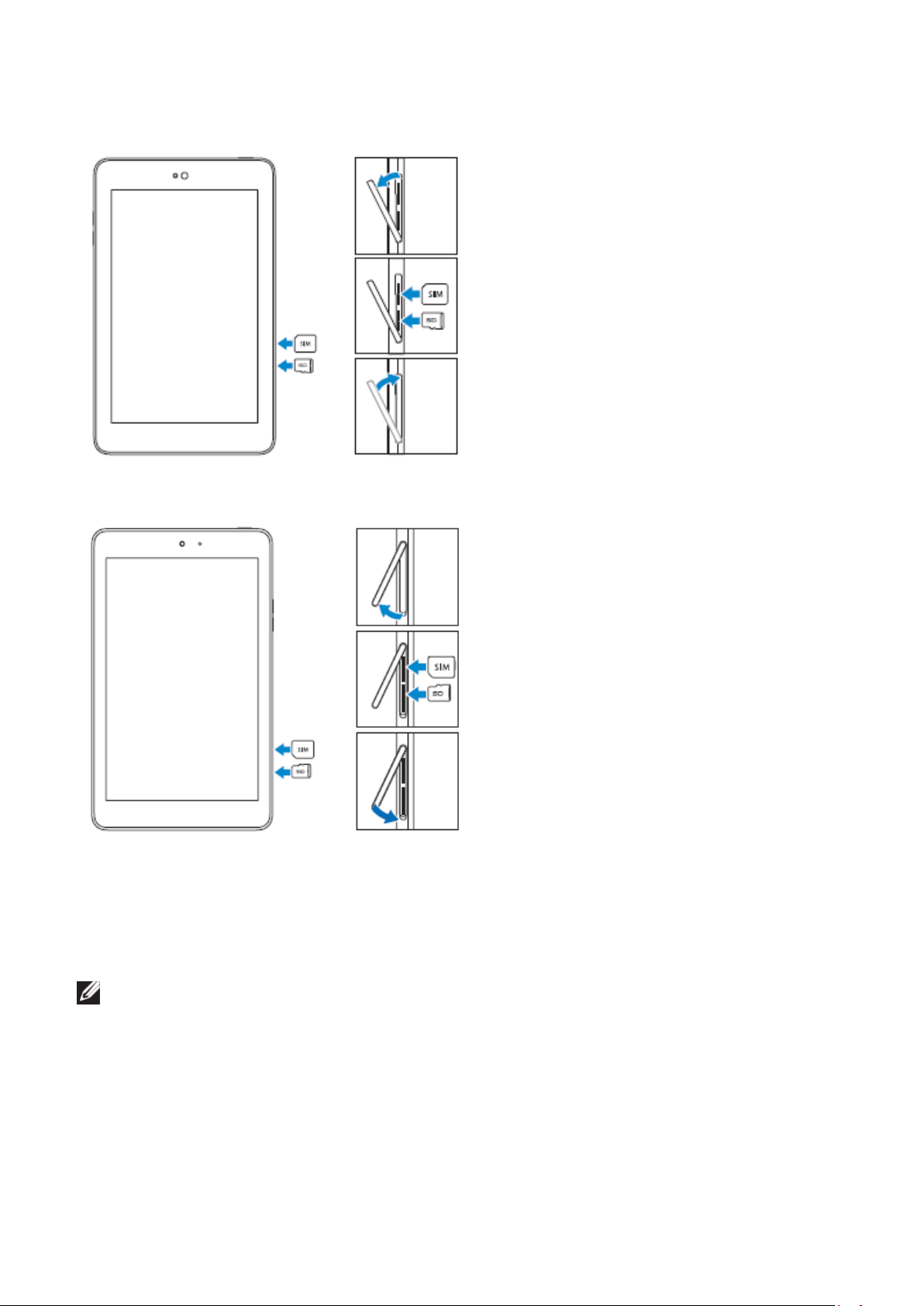
MicroSD Kartı ve Micro-SIM Kartının (isteğe bağlı) Takılışı
Kart yuvası kapağını açın
Kartları ilgili yuvalarına yerleştirin ve yerlerine
oturuncaya kadar içeriye doğru itin
Kart yuvası kapağını kapatın
Kart yuvası kapağını açın
Kartları ilgili yuvalarına yerleştirin ve yerlerine
oturuncaya kadar içeriye doğru itin
Kart yuvası kapağını kapatın
Venue 7
Venue 8
NOT: Kartların doğru şekilde hizalandırıldığından ve yerlerine tam yerleştirildiğinden emin
olun.
8 ♦ Özellikler
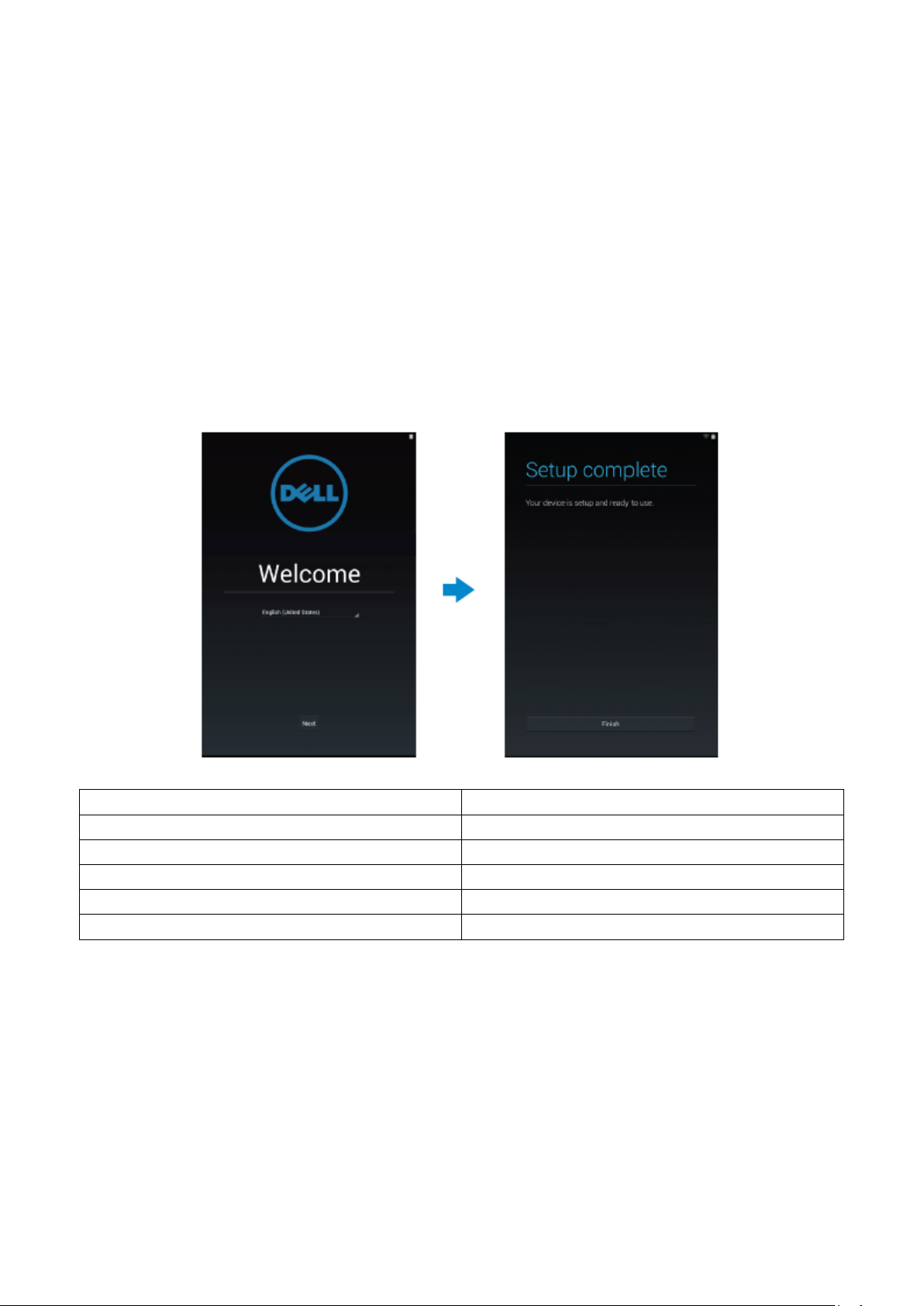
İlk Çalıştırma
Welcome
Hoş Geldiniz
English (United States)
İngilizce (Birleşik Devletler)
Next
Sonraki
Setup complete
Kurulum tamamlandı
Your device is setup and ready to use.
Cihazınız kuruldu ve kullanıma hazırdır.
Finish
Sonlandır
Tableti açma / kapatma
Tabletinizi açmak için, güç düğmesine basın ve 3-5 saniye basılı tutun.
Tabletinizi kapatmak için, seçenekler menüsünü açmak için güç düğmesine ve daha sonra (Güç
kapalı – Tamamı / Power off → OK) seçin.
Android kurulumunu sonuçlandırma
Tabletiniz ilk çalıştırmadan sonra, Android kurulumunu sonuçlandırmak için ekrandaki istemleri
uygulayın.
Dil, tarih ve saat, Wi-Fi, Google hesabınıza, Google konum hizmetlerine giriş yapma ve vb. gibi
ayarları yapabilirsiniz.
İlk Çalıştırma ♦ 9
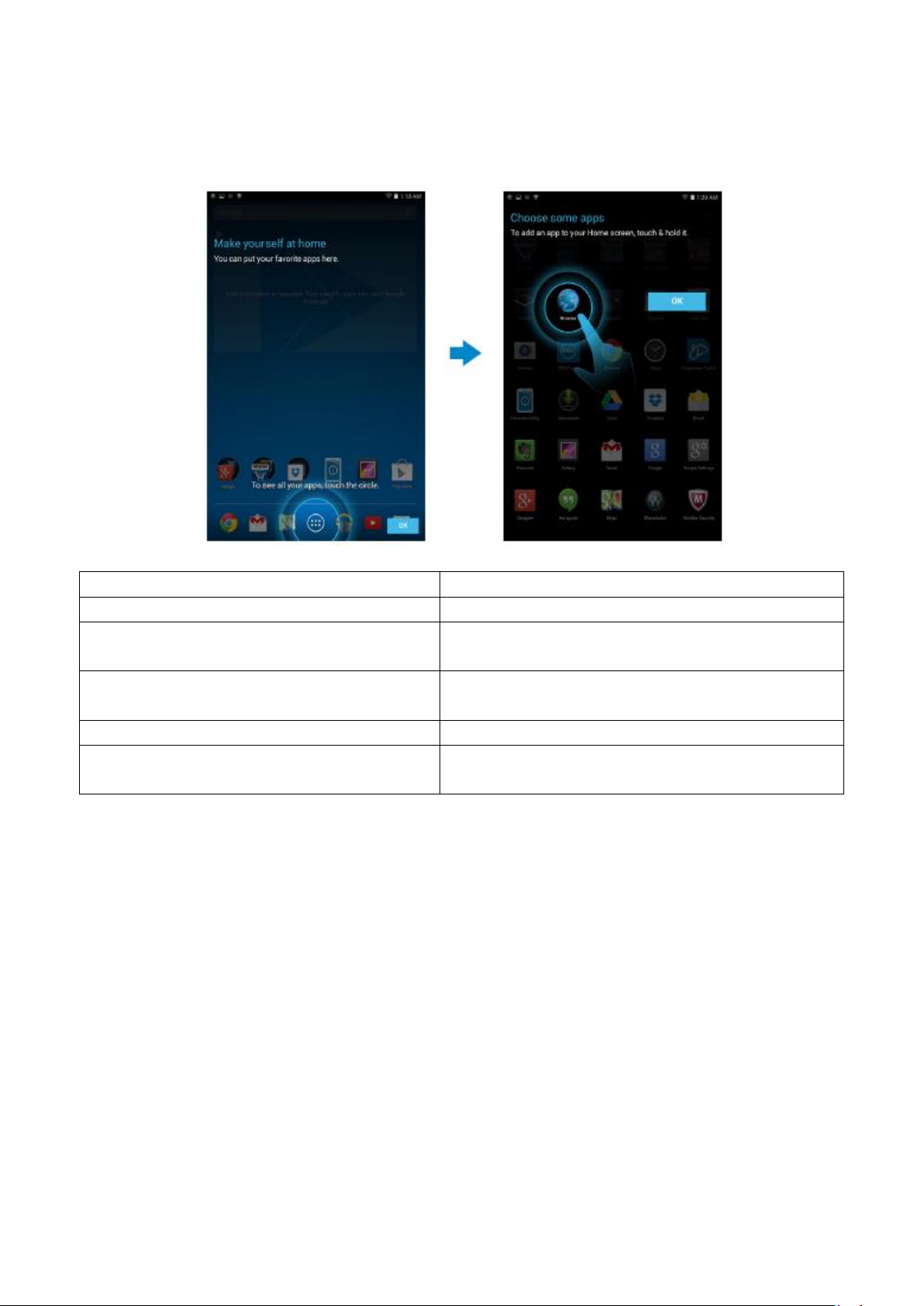
Ekranı özelleştirme
Make yourself at home
Kendinizi evinizde hissedin
You can put your favorite apps here.
Buraya favori uygulamalarınızı koyabilirsiniz
To see all your. apps, touch the circle.
Bütün uygulamalarınızı görmek için, daireye
dokunun
Authentication is required. You need to sign
into your Google Account.
Doğrulaması gerekir. Google Hesabınızda oturumu
açmanız gerekir
Choose some apps
Bazı uygulamalar seçin
To add an app to your Home screen, touch &
hold it.
Ana ekranınıza bir uygulamayı eklemek için, ona
dokunun ve onu öyle tutun.
Android kurulumunu tamamladıktan sonra, ana ekranı özelleştirmek için ekrandaki talimatları
uygulayın.
10 ♦ İlk Çalıştırma
